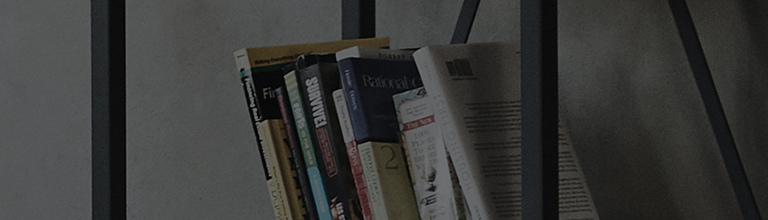Sabablari va alomatlari
- Quvvat shnuri va kompyuter / signal kabeli ulanishlari yomon.
- Monitorning tavsiya etilgan piksellar sonini / chastota sozlamasi o'zgartirildi.
Buni sinab ko'ring
Quvvat simini va monitor adapteri ulanishlarini tekshirdingizmi?
? Quvvat simining multi yorlig'iga to'g'ri ulanganligini va monitor adapteri to'g'ri qo'yilganligini tekshiring.
Ulangan kabelni olib tashladingizmi va kontaktni tekshirdingizmi?
? Ichki metall pinlarning egilganligini yoki begona moddalar mavjudligini tekshiring va agar shunday bo'lsa, uni haqiqiy kabel bilan almashtiring.
? Agar siz mahsulot xususiyatlaridan tashqarida kabeldan foydalansangiz, u ekranning miltillashiga olib kelishi va displey yo'qligi va hokazo.
Stol moslamasi bekor qilindimi?
? Bu monitorning quvvatini tejash yoki avtomatik o'chirish xatolari tufayli yuzaga kelishi mumkin, shuning uchun monitorni zavod sozlamalariga qaytaring.
(※ Kirish yo'li modelga qarab o'zgaradi, shuning uchun qo'shimcha ma'lumot uchun foydalanuvchi qo'llanmasiga qarang.)
① Mahsulotning pastki markazida asosiy menyuni ochish uchun Joystick tugmasini bosing.
② [Sozlama] ni tanlash uchun o'ngga o'ting.
③ [Umumiy] ni tanlang.
④ [Dastlabki sozlamalarga o'rnatish] -ni tanlang va uni tiklash uchun [Ha] tugmasini bosing.
Kompyuter piksellar sonini [Tavsiya etilgan] ga o'zgartirishga harakat qildingizmi?
? Windows-da, displey o'lchamlari [Tavsiya etilgan] ga o'rnatilganligini tekshiring.
① Kompyuteringiz ekranining fonidagi bo'sh joyda sichqoncha tugmachasini o'ng tugmasini bosing va so'ngra [Displey sozlamalari] ni tanlang.
② [Matn, ilova va boshqa element o'lchamlarini o'zgartirish] va [Displey o'lchamlari] ni [Tavsiya etilgan] ga o'rnating.
※ Agar yuqoridagi davolanishdan keyin xuddi shu muammo davom etsa, uni LG Electronics texnik tomonidan aniq tekshiring.
Ushbu qo'llanma barcha modellar uchun yaratilgan, shuning uchun tasvirlar yoki kontent mahsulotingizdan farq qilishi mumkin.